はじめに
本ドキュメントでは Lab/PoC環境向けに最小構成で NDFC をインストールするための簡易手順を記載します。商用環境を含む本番機として NDFC を構築する際は必ず以下のマニュアルをご参照ください。
Installing Cisco Nexus Dashboard Fabric Controller
事前準備と構成条件の確認
NDFC は Nexus Dashboard 上にインストールし、使用することが可能です。サポートされる Nexus Dashboard の条件については Cisco Nexus Dashboard Capacity Planning をご参照ください。
※ NDFC 12 リリース時点では pND もしくは VMware 上に展開した vND 上での動作がサポートされます。
- NDFC は Nexus Dashboard 2.1.1e 以上のバージョンで動作します。
- 通常 Nexus Dashboard は 3台以上のクラスタ構成が必要ですが、Lab/PoC向けの用途であれば App ND ノード 1 台 (Single App ND Node) での動作が可能です。
- NDFC が利用するネットワーク要件に合わせて Nexus Dashboard のネットワーク設定を適切に設定してください。NDFC は ND の Data / Management Network を使用します。
TIPS
NDFC より以前のリリースである DCNM はアプライアンス版や OVA 形式の仮想ソフトウェア版など、いくつかのフォームファクタにより提供されていました。NDFC 12 リリース時点では、NDFC は Nexus Dashboard のアプライアンス版である pND もしくは仮想ソフトウェア版の vND 上にインストールし動作します。
NDFC をお試しするための準備リスト
- vND 用 ESXi サーバー
- vND App Node 用 VM スペック : 16 vCPU / 64GB / 550GB SSD
※ App Node VM 1台で動作させることができます。
※ SSD が推奨ですが、HDD でも動作します。
- Nexus 9000 スイッチもしくは Nexus 9000v 仮想スイッチ
※ Nexus 9000 シリーズが推奨ですが、それ以外の製品もモニターモードとしてサポートされます
※ 必須ではありませんが、Cisco 製ネットワークシミュレータソフトウェアのCML(有償)を使用することで、柔軟な仮想ファブリックを簡単に構成できます。
※ NDFC 環境向けに Nexus 9000v を構築する方法については以下のドキュメントをご参照ください。
DCNM LAN Fabric と Nexus 9000v を用いた Discovery 動作環境構成手順
※ライセンス有無に関わらず機能制限なしでお試しいただけます。商用(本番)環境でご利用の際は必ず適切なライセンスをご購入下さい。
vND 展開手順
このドキュメントでは vND 上に NDFC を展開していく手順を記載します。以下のドキュメントを参考に vND を展開してください。
Nexus Dashboard: VMware 環境への vND 展開簡易手順
上記ドキュメントは 3台クラスタを前提に記載していますが、Lab/PoC向けの用途であれば App vND ノード1台(シングル)で動作させることが可能です。シングルで動作させる場合は Cluster Leader のノードを1台だけ展開し、他のノードをクラスタに登録せずに Configure を実行してください。以下のエラーメッセージが表示されますが Confirm Installation を実行してください。
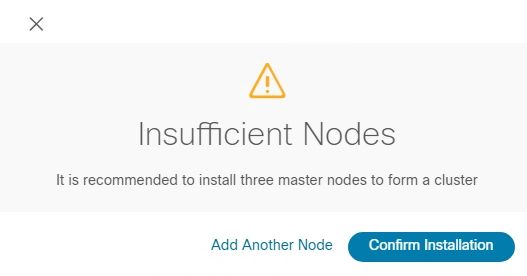
NDFC のインストールに移る前に、vND の Cluster Configuration にて External Service Pools から Management Service IP を設定してください。
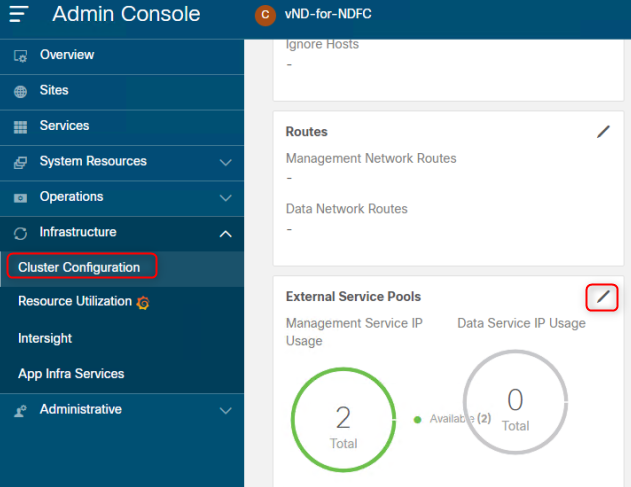
Management Service IP's の Add IP Address から Management Network の IP を2つ割り当ててください。

vND への NDFC インストール手順
NDFC は以下のページからダウンロード可能です。
NDFC ソフトウェアダウンロードページ
vND がインターネットに接続可能な場合は Cisco DC App Center から vND をダウンロード可能です。このドキュメントでは事前にダウンロードしたソフトウェアをインストールする手順を記載しています。
- vND にログインします。
- Admin Console の Services から、Install Services を開きます。
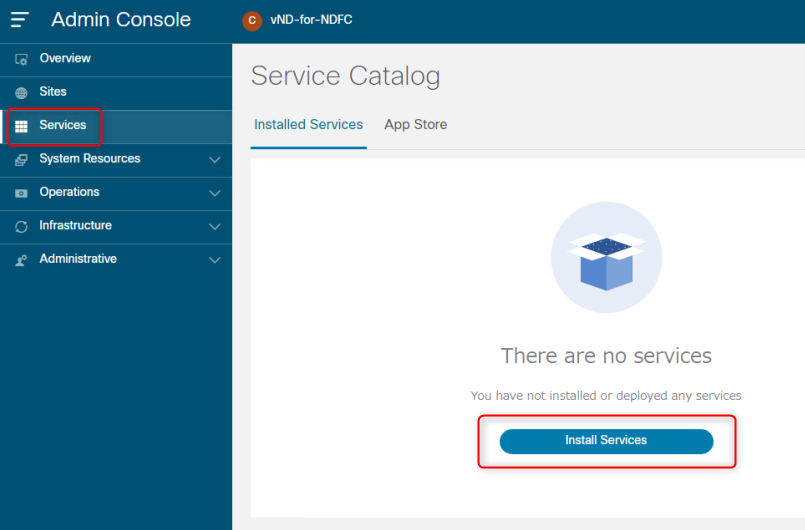
- Upload Service から
Cisco-nfdc-12.0.1a.napを選択し Upload
アップロード完了からインストール完了まで、環境によっては30分ほどかかります。
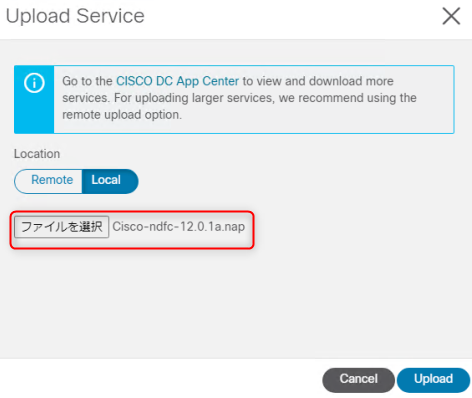
- インストールが完了したら Service Catalog 上に表示されます。Enable を実行します。

- Deployment Profile を選択します。
vND 1台で動作している場合は virtual-demoを選択してください。
vND 3台で クラスタで動作している場合は virtual-appを選択してください。
詳細は Deployment Profilesを参照してください。
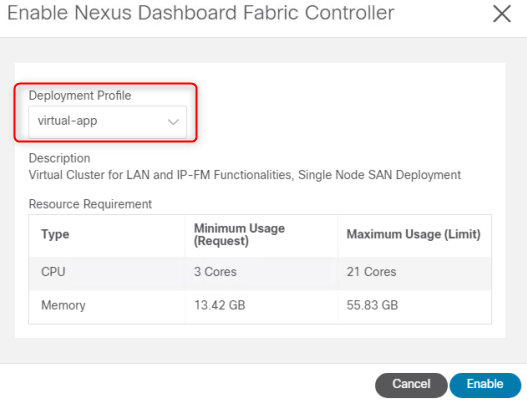
- しばらくすると Enable が完了するので、 Open を選択します。
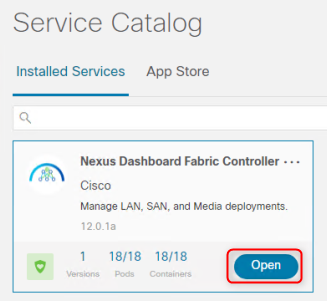
- Fabric Controller の Settings よりFeature Management を設定することができます。
使用する Controller モードと Feature を選択してください。

- これで NDFC のインストールが完了です。
参考資料